在使用CAD軟件的時候,圖層中有一個是否打印的設置,但是很多人并沒有注意到,CAD圖層有的時候是會自動創建圖層的,所以有的時候繪圖中會不小心設置了出現問題,就會出現圖形能顯示但是打印的時候是沒有的問題。
如圖所示我將50和42的標注下設置到Defpoints圖層后打印效果:
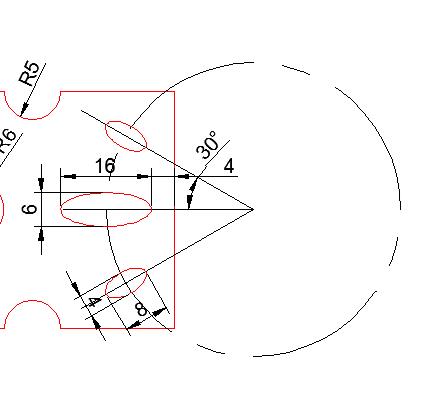
因此當出現這種問題時首先看這些圖形在哪個圖層上,然后在打開圖層管理器看一下這個圖層是否設置成了不打印。如果所在圖層不是類似DEFPOINTS、ASHADE這樣的圖層,直接設置成可打印就可以了。如果圖形放到了DEFPOINTS這樣圖層,只能選中對象后,再在圖層列表中選擇一個其他圖層,將對象移到別的圖層。
如圖:

CAD的圖層之所以有是否打印的設置,是因為用戶有這樣的實際需求,有些圖形我們需要他顯示,但不希望它被打印,例如布局空間中視口的邊界,顯示邊界可以讓我們清楚地知道視口的范圍,方便我們進入視口進行操作或了解視口的數量,但大部分都不希望視口邊界打印出來,因此大部分設計人員會將視口放到一個單獨設置的不打印的圖層上,有些設計人員為了省事,就直接將視口移動到DEFPOINTS圖層。
除了放在了不打印的圖層上,還有一種情況可能會出現打印不出來的情況,因為CAD的打印樣式表只映射256索引色,默認狀態下索引色的7號色(白色)會打印成黑色,但如果你用的不是索引色,而是真彩色的白色,CAD在打印時是不做處理的,打印時仍會按白色打印,因為紙張是白色的,這些線條就會看不出來。如果圖形不是放到不打印圖層上時,就檢查一下顏色的設置。
當然還有可能有其他情況,比如說打印設備比較老,由于內存溢出圖形沒打印完整,這種情況可能圖形整個打印不完整,應該還比較好判斷。
CAD打印的時候如果出現圖形不顯示,但是圖紙中卻又圖形的問題的時候,就可以看看是不是圖層中設置的問題,只要修改一下就好了。

2023-09-03

2023-03-23

2023-03-17

2022-10-14

2022-07-11

2022-07-04

2022-05-12

2022-05-07

2022-03-17

2022-02-11

2022-01-12

2021-05-14
